विंडोज 10 पर Skype UWP के लिए चैट इतिहास का बैकअप कैसे लें
Skype का डेस्कटॉप संस्करण अब विंडोज 10 के लिए उपलब्ध नहीं है. उपयोगकर्ताओं को अपनी सभी सीमाओं और कमियों के साथ UWP संस्करण का उपयोग करना पड़ता है, और उनमें से काफी कुछ दिखाई देते हैं। इस तरह की एक कमी आपके वार्तालाप इतिहास को प्राप्त करने में असमर्थता है। डेस्कटॉप संस्करण ने उन्हें आसानी से एक्सेस करने योग्य फ़ाइलों में बचाया लेकिन UWP संस्करण नहीं है। Skype UWP के लिए चैट इतिहास का बैकअप लेने के लिए, आपको इसके लिए Microsoft से पूछना होगा।
चैट इतिहास में टेक्स्ट चैट और फ़ाइलें शामिल होंगी जिन्हें चैट पर भेजा गया है। आप चाहें तो फ़ाइलों को बाहर करना चुन सकते हैं। चूंकि आप Microsoft से बैक अप का अनुरोध कर रहे हैं, इसलिए आपको पता होना चाहिए कि इसके तैयार होने में कुछ समय लगेगा। आम तौर पर, इसमें 3-4 घंटे से अधिक का समय नहीं लगता है लेकिन यह Microsoft है और इसे आसानी से एक सप्ताह तक का समय लग सकता है। फिर भी, यह Skype UWP के लिए चैट इतिहास प्राप्त करने का एक विश्वसनीय तरीका है।
Skype आपके क्षेत्र में अवरुद्ध है? एक कोशिश करो वीपीएन इसे अनब्लॉक करने के लिए.
Skype UWP के लिए चैट इतिहास
अपनी पसंद का कोई भी ब्राउज़र खोलें, और
इस लिंक पर जाएँ. अपने Skype ID से साइन इन करें। एक बार साइन इन करने के बाद, चुनें कि आप क्या डाउनलोड करना चाहते हैं यानी बातचीत और / या फाइलें। सबमिट अनुरोध पर क्लिक करें।
आपको शीर्ष पर एक संदेश दिखाई देगा जिसमें आपको एक अनुरोध किया गया है। फ़ाइल तैयार है या नहीं यह देखने के लिए कुछ घंटों, दिनों, आदि के बाद वापस जांचें। यदि यह है, तो आपको एक डाउनलोड बटन दिखाई देगा जो आपका चैट इतिहास डाउनलोड करेगा।

चैट इतिहास देखना
आपकी चैट इतिहास को TAR फ़ाइल के रूप में डाउनलोड किया जाता है जो निकालने के लिए काफी आसान है लेकिन अंदर, वार्तालाप स्वयं एक JSON फ़ाइल में हैं जो पढ़ने में आसान नहीं है। एक मीडिया फ़ोल्डर है जिसमें आप जा सकते हैं और साझा की गई सभी फ़ाइलों को ब्राउज़ कर सकते हैं और यह बहुत सरल है।
हालांकि वास्तविक वार्तालाप पढ़ने के लिए, आपको Skype parser टूल डाउनलोड करना होगा। आप ऐसा कर सकते हैं यहाँ से डाउनलोड करें (डाउनलोड तुरंत शुरू होता है)। इसे निकालें, और अंदर आपको and index.html ’नामक एक फ़ाइल मिलेगी। इसे अपने ब्राउज़र में खोलें।
आप निम्न इंटरफ़ेस देखेंगे। The फ़ाइल चुनें ’बटन पर क्लिक करें, और निकाले गए चैट इतिहास फ़ोल्डर में j messages.json’ फ़ाइल चुनें। Click लोड करें पर क्लिक करें।

खुलने वाला इंटरफ़ेस आपको आराम से आपके चैट इतिहास के माध्यम से जाने देगा।
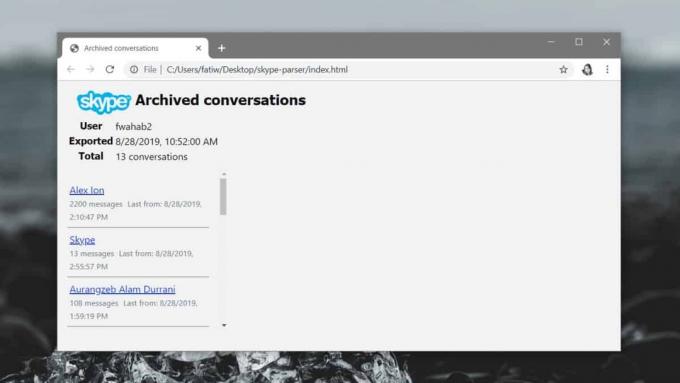
सिद्धांत रूप में, आप फ़ाइल की सामग्री को देखने के लिए JSON प्रारूप का समर्थन करने वाले किसी भी एप्लिकेशन का उपयोग कर सकते हैं। यह बिना किसी समस्या के खुलेगा, लेकिन यह जरूरी नहीं कि आपको आपकी बातचीत के आसान-से-पढ़े हुए दृश्य के साथ प्रस्तुत करे।
खोज
हाल के पोस्ट
चरम स्थितियों के तहत StressMyPC टेस्ट पीसी का प्रदर्शन
गेमिंग के प्रति उत्साही और आईटी पेशेवर कंप्यूटर हार्डवेयर पर बड़ी र...
विंडोज 10 पर "समय पूर्व संस्करण पर वापस जाएं" कैसे बदलें
विंडोज 10 के लिए अगला प्रमुख फीचर अपडेट अक्टूबर के पहले सप्ताह में ...
LongBar - विंडोज 7 / Vista साइडबार के लिए वैकल्पिक
LongBar विंडोज के लिए एक टाइल-आधारित साइडबार है। यह विंडोज लॉन्गहॉर...



